Straight Talk Data ei toimi: Kuinka korjata sekunnissa
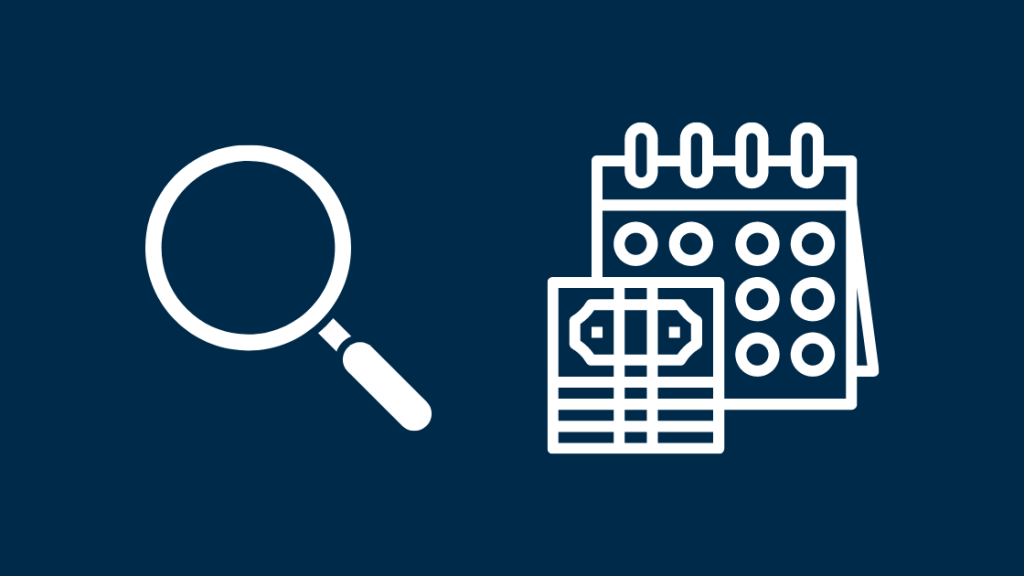
Sisällysluettelo
Olen ottanut viime aikoina tärkeitä puheluita, joista suurin osa liittyy työhöni, mutta kauhukseni käyttämäni Straight Talk -data on toiminut, mikä on johtanut usein puhelujen katkeamiseen ja hitaaseen Internet-nopeuteen.
Sain käsiini joitakin resursseja verkossa ja ymmärsin, että puhelun pudotus ja tieto-ongelmat liittyvät enimmäkseen verkkohäiriöihin, maksujen viivästymiseen ja suunnitelmien uusimiseen.
Voit korjata Straight Talk Data ei toimi -ongelman uusimalla datasopimuksesi ajoissa ja nollaamalla mobiililaitteesi verkkoasetukset.
Tarkista, onko palvelukatkoksia
Straight Talk on tunnettu siitä, että se tekee yhteistyötä muiden teleoperaattoreiden kanssa tarjotakseen verkon kattavuuden käyttäjilleen.
Jos sinulla on ongelmia Straight talk -tietojen kanssa, on mahdollista, että heidän puolellaan on teknisiä vikoja, tai se voi johtua myös jonkin heidän kumppaniyrityksensä katkoksesta.
Koska Straight talk on liittoutunut kaikkien neljän teleoperaattorin, eli Verizonin, AT & amp; T: n, T-mobilen ja Sprintin kanssa, äkillinen häiriö missä tahansa näistä verkoista voi aiheuttaa datayhteysongelmia matkapuhelimessasi, mutta se riippuu sijainnista ja laitteesta.
Tarkista tilauksesi
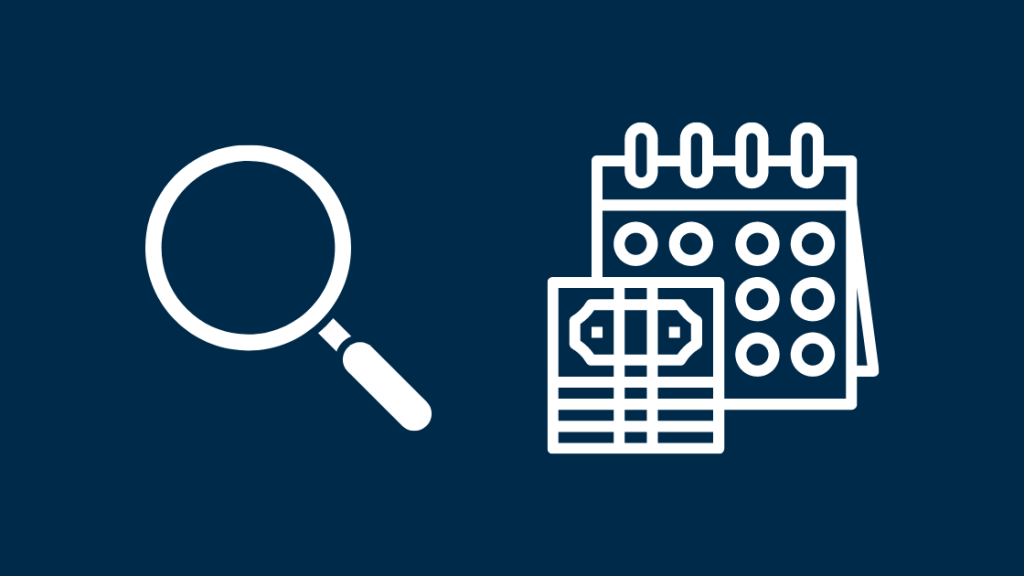
Ennen kuin päädyt mihinkään johtopäätökseen, on viisasta tarkistaa ensin Straight talk -liittymän saldo.
Jos käytät prepaid-liittymää, tililläsi on oltava riittävästi saldoa puhelujen soittamiseen ja Internetin käyttöön.
Katso myös: Kuinka kauan Ring-ovikellon akku kestää?Samoin jos sinulla on postpaid-paketti, sinun on pidettävä silmällä tilattua dataa ja käyttöoikeutta, sillä muussa tapauksessa palveluntarjoaja voi tilapäisesti sulkea matkapuhelintilisi.
APN-asetukset T-Mobilea varten

Yhteyspisteen nimi eli APN on yhteyspiste, jonka avulla puhelin muodostaa yhteyden operaattorisi matkapuhelinverkon ja julkisen Internetin väliseen yhdyskäytävään. APN-asetukset vaihtelevat käytetyn verkon mukaan.
Jos käytät säännöllisesti T-mobile-verkkoa, alla on lueteltu APN-asetukset.
Katso myös: Mikä kanava on SHOWTIME Dishillä?| APN-nimi | Suoraa puhetta |
|---|---|
| APN | wap.tracfone |
| PROXY | (jätä tyhjäksi) |
| PORT | 8080 |
| MMSC | //mms.tracfone.com |
| MMS-välityspalvelin | (jätä tyhjäksi) |
| MMS-portti | (jätä tyhjäksi) |
| MCC | 310 |
| MNC | 260 |
| Todennustyyppi | (jätä tyhjäksi) |
| APN-TYYPPI | default,MMS,supl,hipri |
APN-asetukset AT&T-verkkoa varten
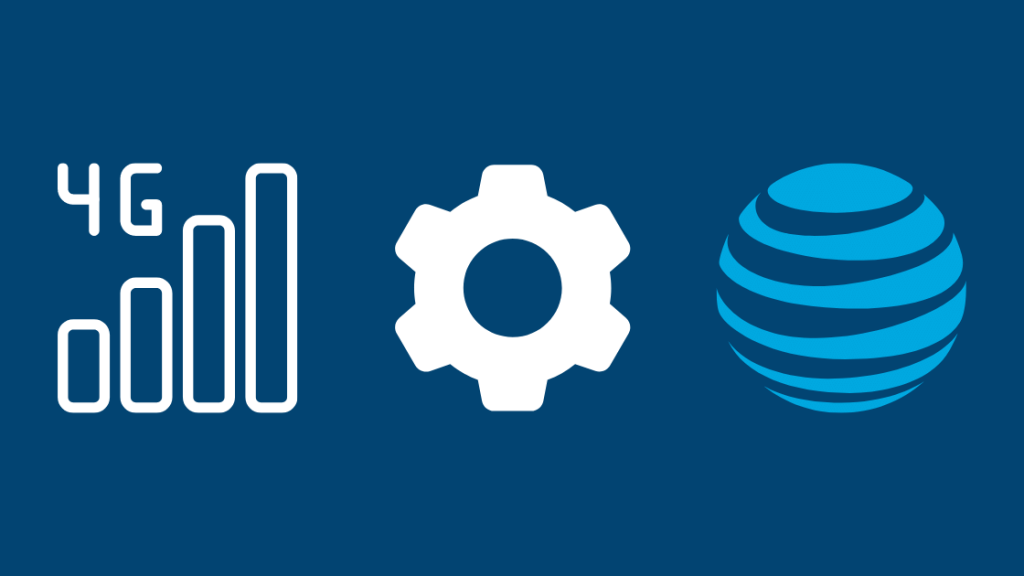
Jos käytät AT&T-verkkoa, APN-asetuksesi näkyvät alla olevassa taulukossa.
| APN NIMI | SUORAA PUHETTA |
|---|---|
| APN NIMI | tfdata |
| PROXY | proxy.mobile.att.net |
| PORT | 80 |
| Käyttäjätunnus | |
| Salasana | |
| Palvelin | |
| MMSC | //mmsc.mobile.att.net |
| MMS-välityspalvelin | proxy.mobile.att.net |
| MMS-portti | 80 |
| MCC | 310 |
| MNC | 410 |
| Todennustyyppi | PAP |
| APN-TYYPPI | default,MMS,supl,hipri |
| APN-protokolla | IPv4 |
| APN-verkkovierailuprotokolla | |
| Laakeri | |
| MVNO-tyyppi |
Verizonin APN-asetukset
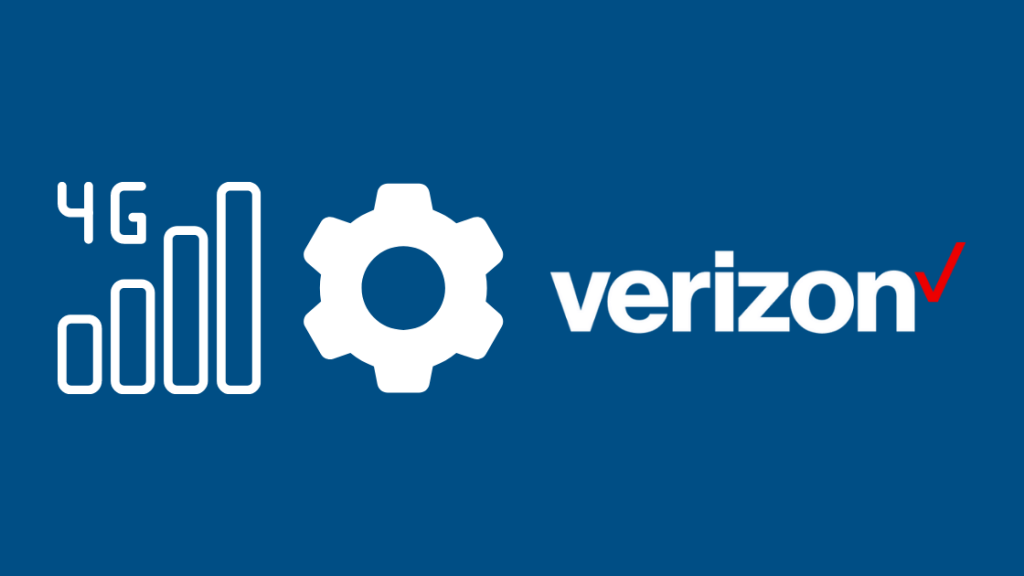
Jos käytät Verizonin verkkoa, APN-asetuksesi näkyvät alla olevassa taulukossa.
| NIMI | SUORAA PUHETTA |
|---|---|
| APN | VZWINTERNET |
| Proxy | |
| Satama | |
| Käyttäjätunnus | |
| Salasana | |
| Palvelin | |
| MMSC | |
| MMS-välityspalvelin | |
| MMS-portti | |
| MCC | 311 |
| MNC | 480 |
| Todennustyyppi | |
| APN-tyyppi | default,dun,supl |
| APN-protokolla | IPv4/IPv6 |
| APN-verkkovierailuprotokolla | IPv4/IPv6 |
| Laakeri | HSPA,GPRS,EDGE,eHRPD,UMTS,LTE,HSPAP,HSDPA,HSUPA,HSUPA |
| MVNO-tyyppi |
APN-asetukset Tracfone-verkkoa varten
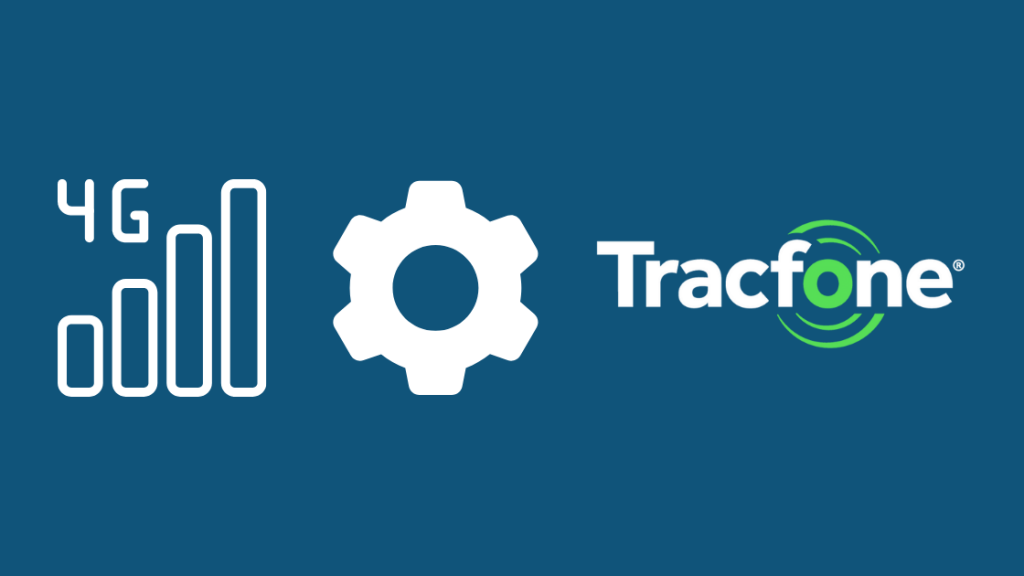
Jos käytät Tracfone-verkkoa, APN-asetuksesi näkyvät alla olevassa taulukossa.
| APN-nimi | Tracfone |
|---|---|
| APN | TFDATA |
| Proxy | proxy.mvno.tracfone.com |
| Satama | 80 |
| Käyttäjätunnus | |
| Salasana | |
| Palvelin | |
| MMSC | //mms-tf.net |
| MMS-välityspalvelin | mms3.tracfone.com |
| MMS-portti | 80 |
| MCC | 311 |
| MNC | 410 |
| Todennustyyppi | PAP |
| APN-tyyppi | default,mms,supl |
| APN-protokolla | IPv4 |
| APN-verkkovierailuprotokolla | IPv4 |
| Laakeri | |
| MVNO-tyyppi |
Viesti Straight Talk vastaanottaa asetukset
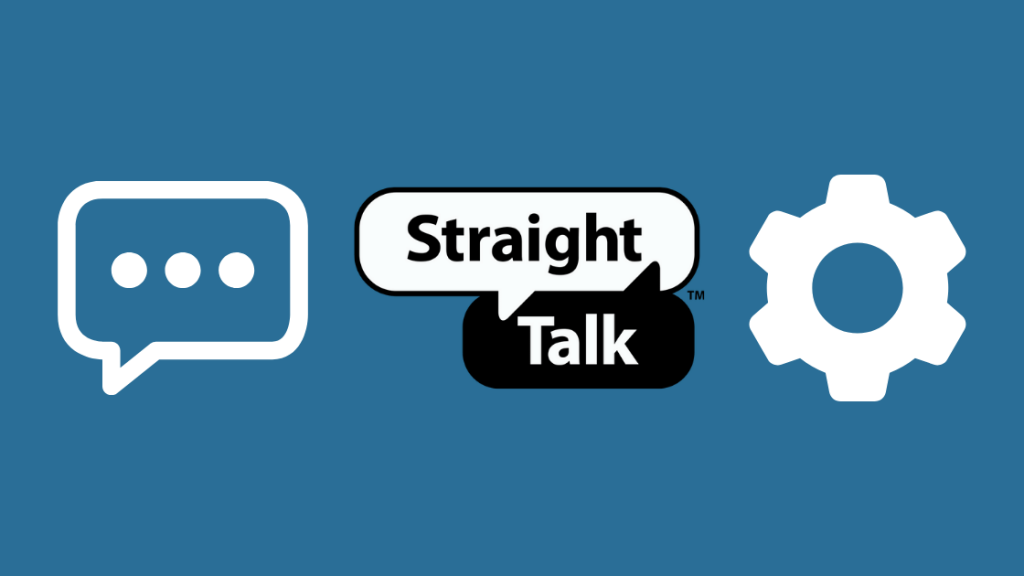
Puhelimen asetusten tarkistaminen voi olla työlästä, ja joskus olen eksynyt yrittäessäni muuttaa puhelimen eri toimintoja.
Jos olet kaltaiseni, on olemassa ratkaisu APN-asetusten saamiseksi Straight Talkista.
Sinun tarvitsee vain lähettää sana "APN" (ilman lainausmerkkejä) tekstiviestinä numeroon 611611.
Straight Talk lähettää asianmukaiset APN-asetukset ja päivittää laitteeseesi uudet asetukset.
Nollaa puhelimen verkkoasetukset
Mainitsin aiemmin, että APN-asetukset ovat yhdyskäytävä, joka mahdollistaa internet-yhteyden mobiililaitteeseesi.
Straight Talk -yhteysongelmat voidaan ratkaista nollaamalla verkkoasetukset ja määrittämällä ne uudelleen kämmenlaitteessa.
Voit nollata laitteesi kokonaan napauttamalla matkapuhelimesi "Verkko- ja viestintäasetukset" ja valitsemalla sitten "Nollaa oletusasetukset", sillä näin varmistetaan, että verkkoasetukset poistetaan ja asennetaan puhelimeesi uudelleen tyhjästä.
APN-asetuksen palauttaminen manuaalisesti Androidille
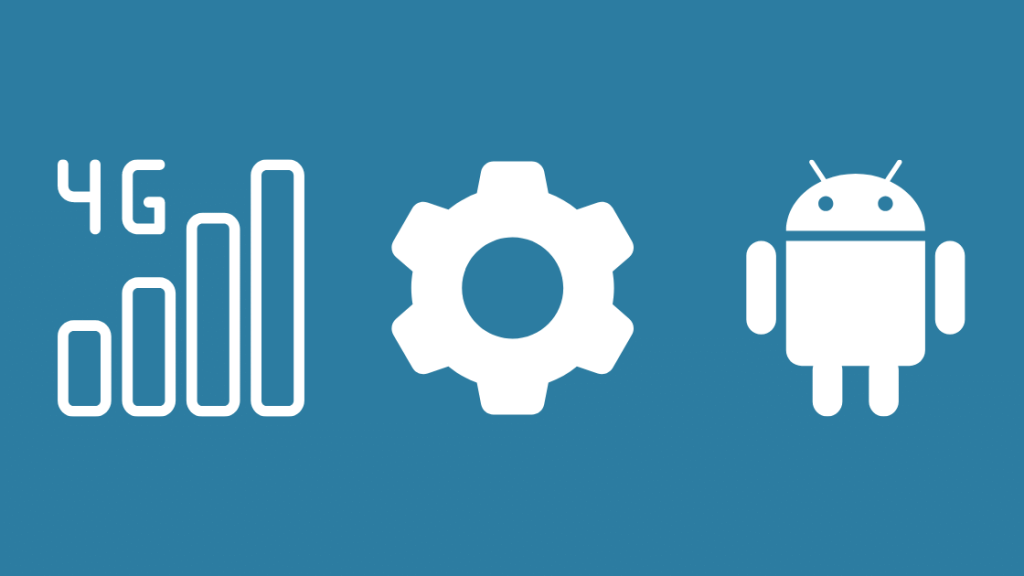
Jos käytät Androidia, voit nollata APN-asetukset manuaalisesti noudattamalla seuraavia ohjeita.
- Napauta android-mobiililaitteesi "Asetukset".
- Valitse "Verkko ja Internet".
- Valitse "Verkko ja Internet" -välilehdeltä "Matkapuhelinverkko".
- Valitse ""Lisäasetukset"".
- Sivun alareunassa on vaihtoehto nimeltä "Access Point Names".
- Napauta kohtaa "Access Point Names", ja löydät tällä hetkellä käytössä olevan verkko-operaattorin.
- Valitse mobiilisivun oikeassa yläkulmassa oleva kolmen pisteen vaihtoehto, jossa on vaihtoehto "Palauta oletusasetuksiin".
APN-asetuksen palauttaminen manuaalisesti iOS:lle
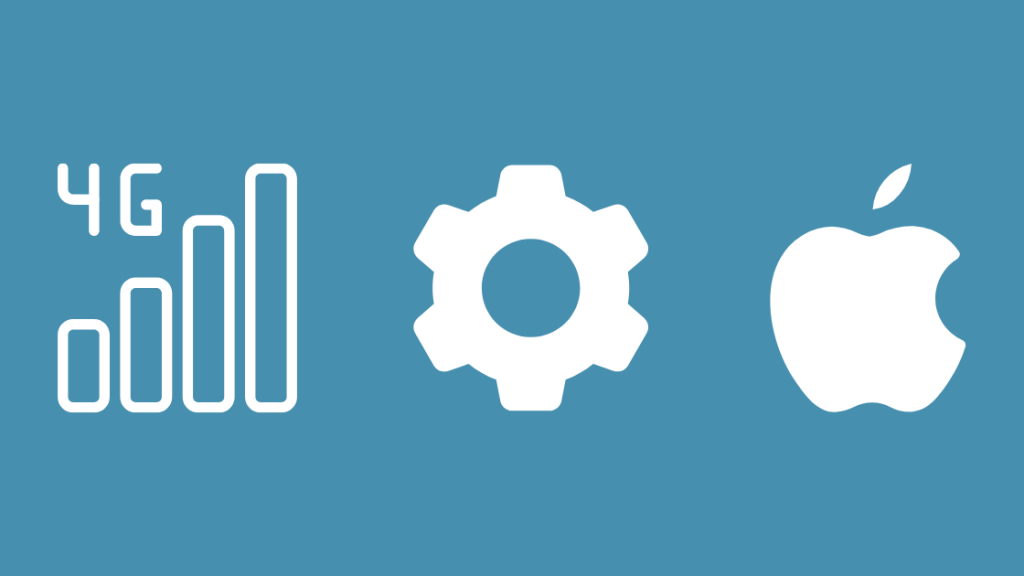
iPhone-käyttäjille APN-asetusten nollaaminen on aivan eri asia. Seuraavassa on ohjeita APN-asetusten nollaamiseen IOS:ssä.
- Napauta iPhonessa "Asetukset"-sovellusta.
- Valitse ""Yleistä"".
- Valitse ""Reset"".
- Nollausvaihtoehdon alta löydät kohdan "Nollaa verkkoasetukset".
Ota yhteyttä tukeen

Jos olet kokeillut kaikkia edellä mainittuja vaihtoehtoja, ota yhteyttä Straight Talk -tukeen ja lähetä heille tekstiviesti numeroon 611611 selvittääksesi saldosi, täydennykset ja muut palveluun liittyvät tiedot.
Voit myös tavoittaa heidät heidän virallisella verkkosivustollaan olevan online-chat-vaihtoehdon kautta.
Lisäksi voit seurata heitä heidän sosiaalisen median sivuillaan, jotta pysyt ajan tasalla heidän uusimmista päivityksistään ja ilmoituksistaan suoraan.
Korjaa Straight Talk Data ei toimi
Straight talk -tietojen ongelmien ei aina tarvitse liittyä laitteeseesi ja verkkoon; se voi johtua myös odottamattomista olosuhteista, kuten huonosta säästä, luonnonkatastrofista jne.
Asun alueella, jossa sataa suurimman osan vuodesta.
Olen huomannut useaan otteeseen, että aina kun on rankkasade, matkapuhelimeni kuuluvuus katkeaa äkillisesti, mikä vaikeuttaa puhelujen soittamista ja internetissä surffailua.
Ja mikä tärkeintä, jos mobiilisovelluksiasi ei päivitetä ajoissa, kuten selainsovelluksia ja soittosovelluksia, se voi myös johtaa yhteysongelmiin Straight Talk -tiedoissa.
Saatat myös nauttia lukemisesta:
- Miksi Straight Talk -tietoni on niin hidas? Kuinka korjata sekunnissa?
- Miten saada rajoittamaton data Straight Talkissa
- Miten päivitän tornini Straight Talkia varten? Täydellinen opas
- Textra MMS Ei mobiilidataa: Miten korjata
- Miten lukea Verizon tekstiviestejä verkossa
Usein kysytyt kysymykset
Miten voin nollata Straight Talk -verkkoasetukset?
Helpoin tapa nollata Straight Talk -verkkoasetukset on lähettää tekstiviesti numeroon 611611 tekstillä "APN" " (ilman lainausmerkkejä).
Straight Talk lähettää sitten uudet APN-asetukset mobiililaitteeseesi ja asentaa uuden APN:n.
Mitä ovat APN-asetukset?
APN-asetukset muodostavat yhteyden Straight Talk -verkon operaattoreiden ja julkisen Internetin väliseen yhdyskäytävään.
Miten löydän APN-nimeni?
Android-käyttäjät löytävät APN-nimen etsimällä puhelimen asetusten "Langattomat ja verkot" tai "Yhteydet ja verkot" -välilehdeltä.
Seuraava vaihe on siirtyä "Mobiiliverkot" ja napauttaa yhteyspisteen nimeä. Apple-käyttäjät löytävät APN:n napauttamalla "Yleiset" ja sen jälkeen "Verkko".
Kun siirryt kohtaan "Verkko", valitse "Mobiilidata" ja sitten APN-asetukset.
Miten voin nopeuttaa Straight Talk -internet-yhteyttäni?
Nopein ja helpoin tapa lisätä Straight Talk -internettinopeutta on päivittää nykyinen datasuunnitelma.
Jos olet yhteydessä useisiin laitteisiin, yritä irrottaa joitakin niistä saadaksesi paremman tiedonsiirtonopeuden.

